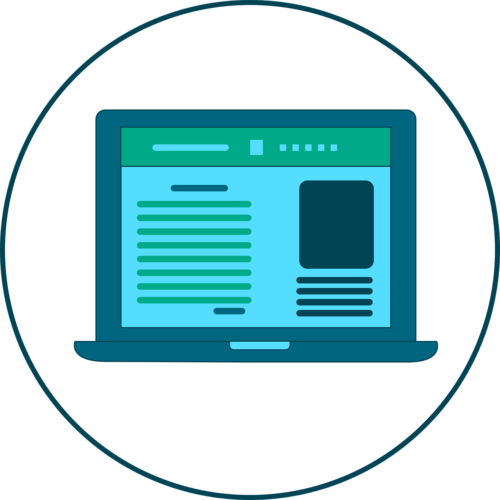以上の3つの操作性についてですが、人によります。
加速度を嫌う人もいれば、加速度が無いと作業ができないという人もいます。
そのため操作性は一度設定をしてみて試してみるといいでしょう。
また
- 絵を描いている
- FPSをプレイしている
など情景によって操作性も異なります。
ケースによって使い分けるのが一番いいことかもしれません。
目次
FPSをプレイする上で設定したほうが良い項目

ではFPSを実際にプレイする際に設定すべき項目をご紹介します。
1.Aero機能

Windows 7 と10にはAero機能が搭載されています。
これは遅延の発生をするかどうかを決める重要な設定となっていますので
- コントロールパネルを起動
- 「テーマの変更」→「ベーシックテーマとハイコントラストテーマ」をクリック
- 好きなテーマをクリックして適用させる
でOK。
2.垂直同期
先ほど同様垂直同期がONになっていると遅延が発生しますので
- NVVIDIAコントロールパネルを起動
- 左メニューの「3D設定の管理」をクリック
- 垂直同期をOFFに変更
でOK。
これはPCにNVIDIA製のグラフィックボードが搭載されていることが条件となります。
3.リフレッシュレート
リフレッシュレートとは1秒間にPCの画面が何回更新されているかを示す機能です。
普通は60~75回/秒に設定されていますが、ゲームになってくると144~240回/秒は当然。
更新回数が多いほど画面の質が向上するので、ゲームをする際にリフレッシュレートを向上させておいたほうがプレイに支障をきたすことがありません。
ディスプレイを購入し接続するだけでは60hzほどが上限となってしまっているので
- デスクトップ画面を右クリック
- 「画面の解像度」を起動し「詳細設定」をクリック
- 「画面のリフレッシュレート」を最大値に変更(144 ヘルツ)
- 「適用」をクリック
でOK。
4.ポーリングレート
ポーリングレートとはPCとデバイスが1秒間に何回更新されているかを示す値です。
別名レポートレートともいわれていますが、最大で1000hzだといわれています。
しかし1000hzがゲームをする上で最高の設定であるかどうかは確定的ではありません。
実はプロゲーマーでも500hzの設定を利用していたりします。
そのためポーリングレートを自分なりに設定してみてプレイに支障が出るかどうかを確認するといいでしょう。
5.リフトオフオレンジ
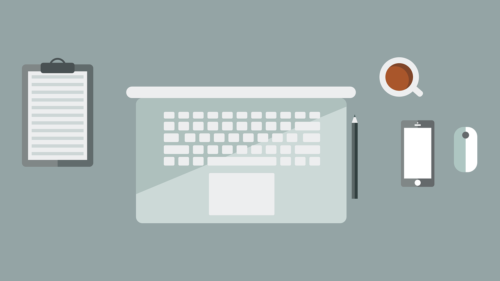
リフトオフオレンジとはマウスを持ち上げた際、どこまでセンサーが反応してくれるかを示す数値です。
リフトオフオレンジはマウスメーカーさんによっては専用で提供されているソフトウェアを駆使することで変更することができます。
基本的にFPSをプレイしていてマウスを何度も振り上げるような操作をする人はリフトオフオレンジが小さいほうが有利です。
エイムのずれなどを考慮するとリフトオフオレンジは小さいほうがいいでしょう。
一般的にはリフトオフオレンジが2mm以下であることが望ましいとされています。
問題なくプレイしたい方は2mm以下に設定しておくことをお勧めします。
6.表面認識機能